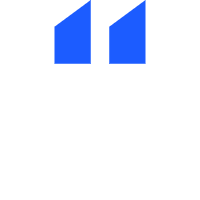1. 搜索特定网站
site:命令:通过“site:网站域名”限制搜索结果在特定网站内。比如搜索“site:wikipedia.org”展示维基百科上的相关结果。
2. 文件类型搜索
filetype:命令:可以查找特定格式的文件。如“麻婆豆腐食谱 filetype:pdf”将展示所有与麻婆豆腐食谱相关的PDF文件。
3. “相关”搜索
related:命令:查找与某个网站相似的网站。搜索“related:wikipedia.org”可以找到与维基百科类似的其他网站。
4. 地理位置搜索
location:命令:限制搜索结果的地理位置。搜索“书店 location:上海”将返回位于上海的书店信息。
5. 使用搜索运算符
引号 " ":搜索确切短语,搜索“猴痘疫情”只会展示包含确切短语的结果。
减号 -:排除某些词,搜索“地毯 -羊皮”会搜索与地毯相关但不包含“羊皮”。
星号 *:作为通配符,表示未知词,搜索“最好的 * 书”展示“最好的科幻书”、“最好的历史书”等等等。
OR运算符:使用“OR”可以搜索多个关键词。搜索“冰箱贴 OR 贴纸”会展示包含“冰箱贴”或“贴纸”。
intitle::标题中包含特定词。“intitle:减脂”会搜索标题中包含“减脂”的页面。
inurl::URL中包含特定词。“inurl:seo”会搜索URL中包含“seo”的所有页面。
cache::查看谷歌缓存的某个网页。“cache:wikipedia.org”显示维基百科的缓存版本。
define::获取某个词的定义。“define:seo”将返回“seo”的定义和相关信息。
info::获取某个网站的信息。搜索“info:wikipedia.org”将显示维基百科的相关信息和链接。
before: 和 after::限制搜索结果的时间范围。搜索“夏季奥运会 after:2024-07-26”将返回2024年7月26日之后的所有与夏季奥运会相关的结果。
AROUND(X):搜索两个词之间相隔不超过X个词的结果。搜索“搜索引擎 AROUND (3) 付费投放”可以展示“搜索引擎”和“付费投放”之间最多相隔3个词的结果。
6. 使用搜索工具Tools(在搜索框右下角)
时间过滤(Any time):搜索结果页上点击“工具Tools”选项并展开,选择信息结果的时间范围。
结果类型(All Results):可以选择不同类型的结果,新闻、图片、视频等等等。
7. 使用搜索建议
自动补全:在搜索框中输入关键词时,谷歌会提供相关的搜索建议,可以根据这些建议优化搜索。
相关搜索:在搜索结果页面底部,可以查看“相关搜索”,查找是否有感兴趣的相关信息。
8. 利用谷歌的其他功能
谷歌学术:Google学术文章,可以使用Google Scholar进行专业文献查找。
谷歌翻译:Google Translate翻译外文资料。
谷歌地图:查找地点和导航信息,了解商家位置和评价。(手动加星号)
等等等
9. 安全与隐私
隐身模式:可以在搜索引擎中使用隐身模式,保护个人隐私。
管理搜索历史:定期查看和管理谷歌搜索历史,建议在非个人常用设备上定期删除不必要的记录和各种数据。
10.Google Advanced Search谷歌高级搜索/筛选
访问谷歌高级搜索页面,然后你可以看见......

图片来源:谷歌高级搜索截图

图片来源:谷歌高级搜索截图



 Mahi
Mahi